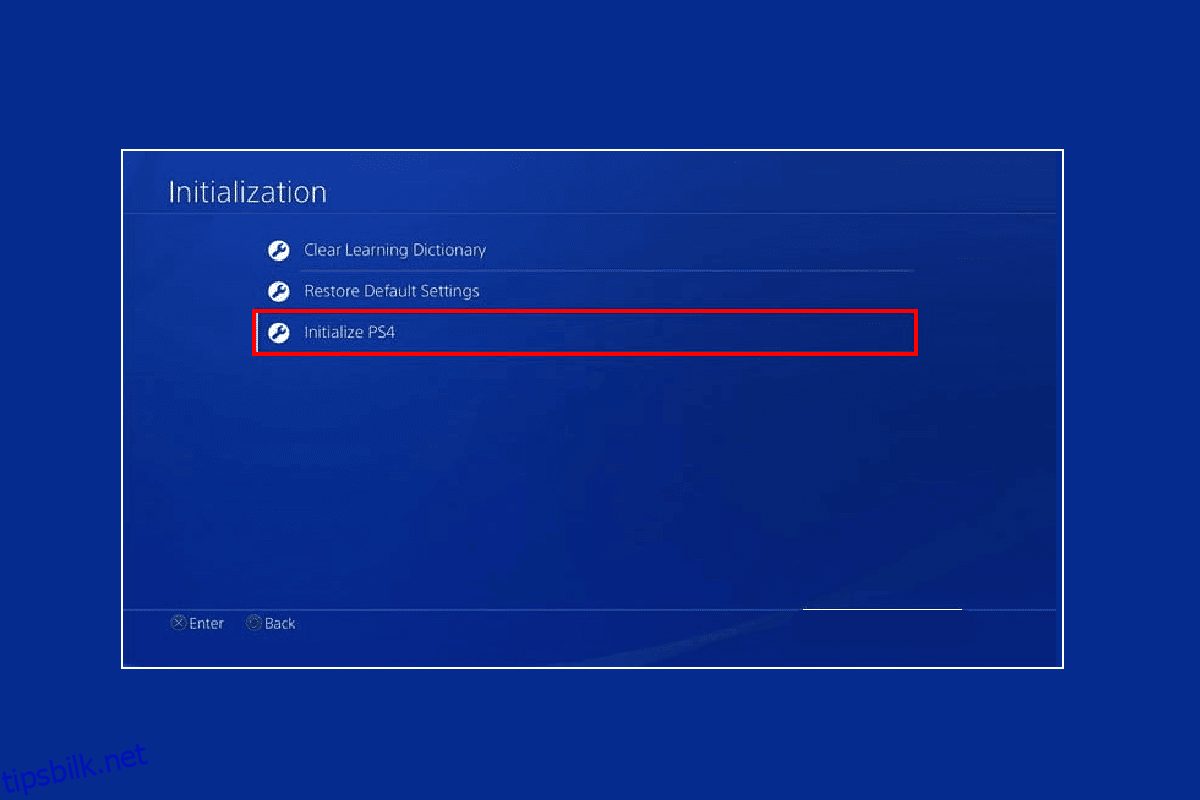Hvis du er PS4-eier og nå ønsker å slette PS4-en din på en eller annen markedsplass eller til familie eller venner, vil du kanskje vite hvordan du initialiserer PS4 før du selger den. Også, hvis du vil lære hvordan du gjenoppretter PSN-kontoen etter initialisering, følg med til slutten av denne artikkelen. Denne artikkelen vil gi deg mer informasjon om hard tilbakestilling av sletting av PS4 og løsning av alle spørsmålene dine, slik som initialisering av PS4 sletter PSN-konto og hvordan du gjenoppretter PSN-konto etter initialisering.
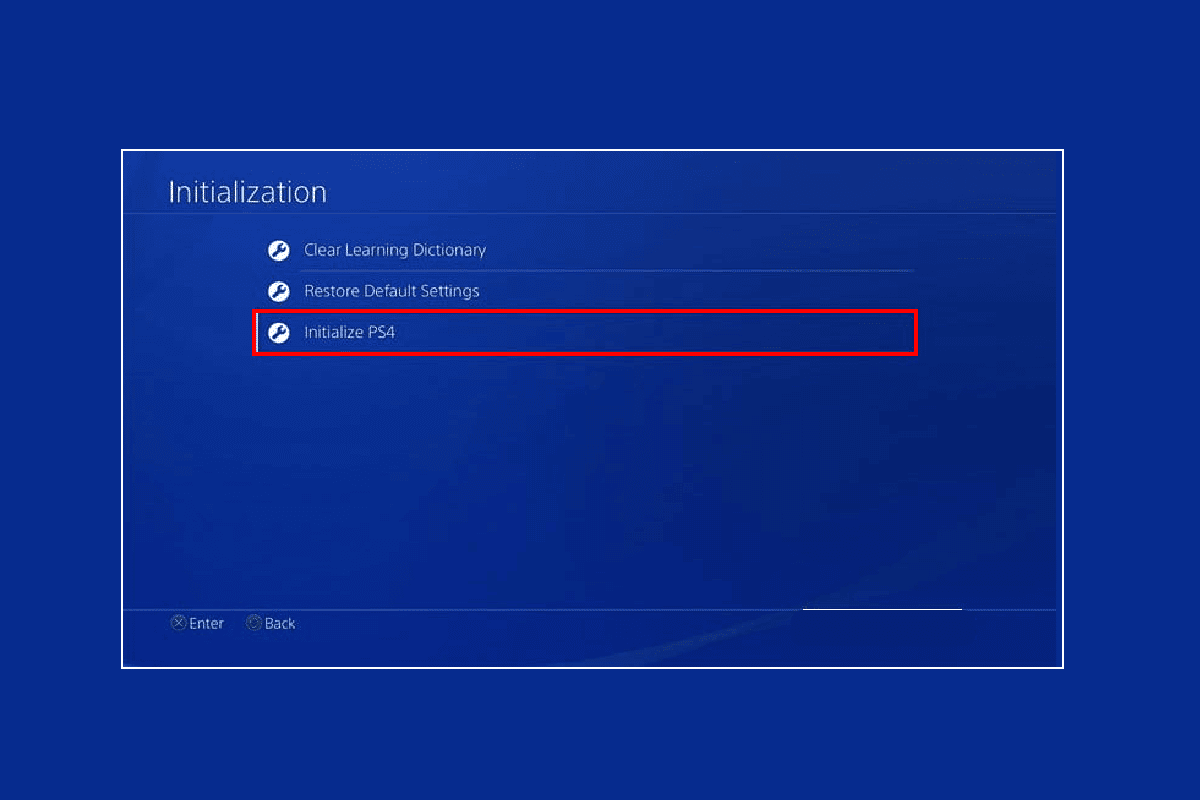
Innholdsfortegnelse
Sletter initialisering av PS4 PSN-konto?
Les denne artikkelen til slutten for å finne ut om PSN-kontoen blir slettet etter initialisering av PS4 og trinnene for å gjenoppbygge databasen og initialisere PS4 på en detaljert måte ved å bruke bildene for en bedre forståelse.
Hva betyr gjenoppretting av standardinnstillinger PS4?
Hvordan kan du fikse en ødelagt PS4-harddisk?
Noen ganger, når du prøver å spille spill på din PS4 og en varselmelding som Databasen er ødelagt dukker opp, er det mulig at PS4-harddisken din er ødelagt. Og metodene for å fikse en ødelagt PS4-harddisk er oppført nedenfor.
Metode 1: Rengjør spill-CDen
Bare løs ut spilldisken og tørk av den med en ren myk mikrofiberklut. Det vil fjerne støv eller skitt fra disken, noe som forårsaker den ødelagte feilen. Etter å ha renset disken, sett den inn igjen i PS4-en din.
Metode 2: Gjenoppbygg database ved hjelp av sikkermodus
Du kan følge de kommende trinnene for å gjenoppbygge databasen ved hjelp av sikker modus i PS4.
1. Trykk på strømknappen i 3 sekunder for å gå inn i sikkermodus.
2. Deretter trykker og holder du strømknappen til du hører den andre pipetonen. Nå starter PS4 i sikkermodus.
3. Bruk en USB-kabel til å koble DualShock 4-kontrolleren til PS4-enheten og trykk på PS4-knappen på DualShock 4-kontrolleren.
4. Trykk på X-knappen fra kontrolleren.
5. Velg deretter alternativet Gjenoppbygg database, som uthevet nedenfor.

6. Vær tålmodig til prosessen er over og PS4 starter opp.
7. Koble til PlayStation igjen og sjekk om du har fikset problemet med den ødelagte PS4-harddisken.
Du må lese mer for å finne ut om initialisering av PS4 sletter PSN-konto.
Metode 3: Initialiser PS4
Nedenfor er trinnene nevnt for å initialisere PS4.
Merk: Ikke slå av PS4 mens initialiseringsprosessen pågår. Det er viktig å huske på å sikkerhetskopiere all lagret informasjon før du tilbakestiller enheten til fabrikkstandard. Alle dataene dine vil gå tapt hvis du utfører en fabrikktilbakestilling på PlayStation, noe som tvinger deg til å starte spillene på nytt fra bunnen av hvis du ikke tidligere har sikkerhetskopiert lagrede data.
1. Velg Innstillinger fra hovedmenyen PS4.

2. Rull helt ned og velg alternativet Initialisering.
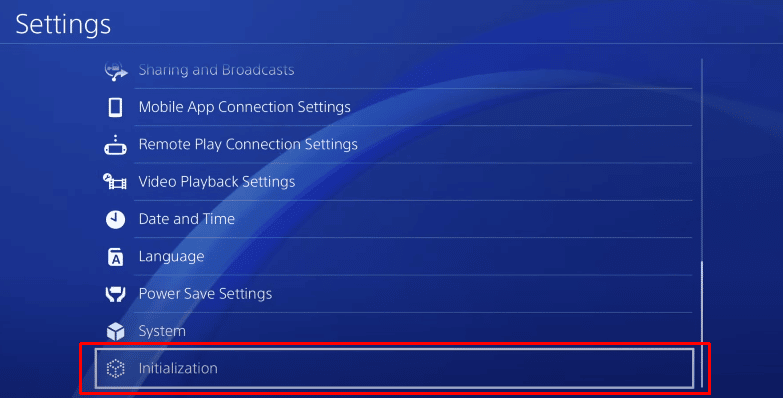
3. Under initialiseringsmenyen velger du Initialiser PS4.
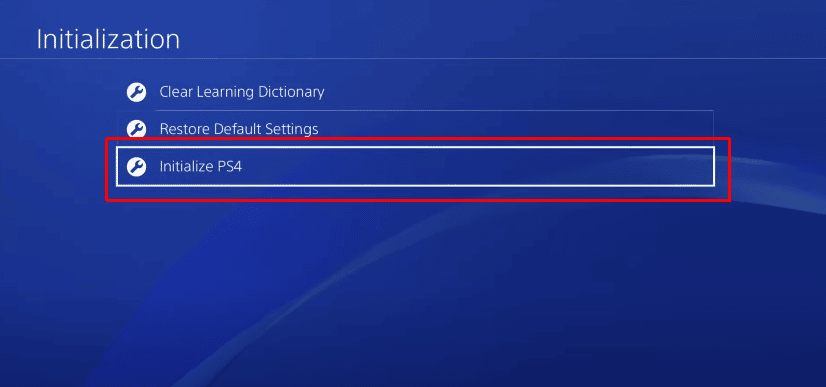
4. Deretter, for å utføre en tilbakestilling av fabrikken, må du velge alternativet Full, som vist nedenfor.
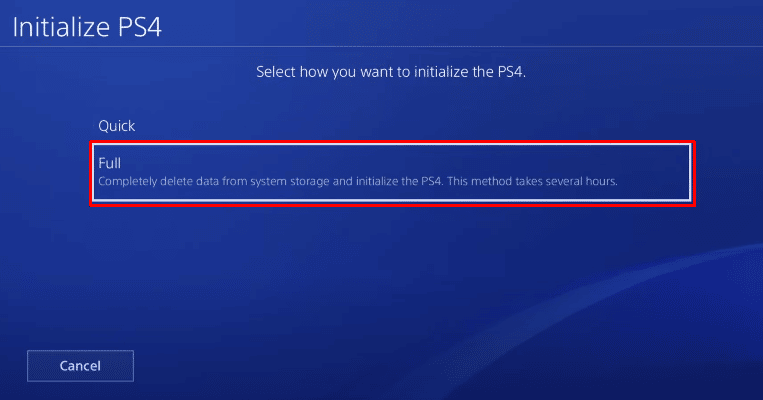
5. Velg nå alternativet Initialiser.
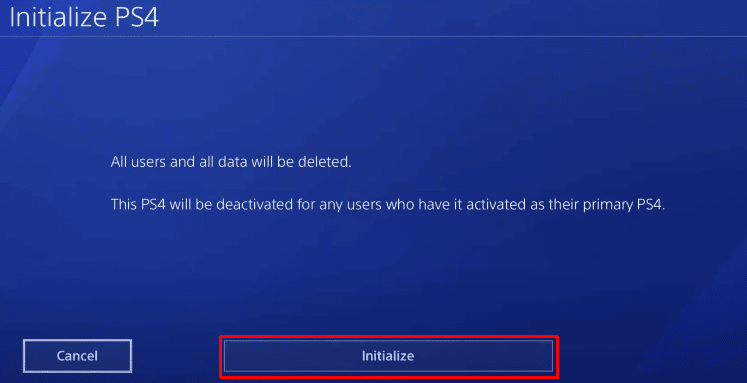
6. Til slutt velger du Ja for å starte initialiseringsprosessen på PS4-en din.
Merk: Det kan ta rundt 2 timer å tilbakestille enheten til fabrikkstandard.
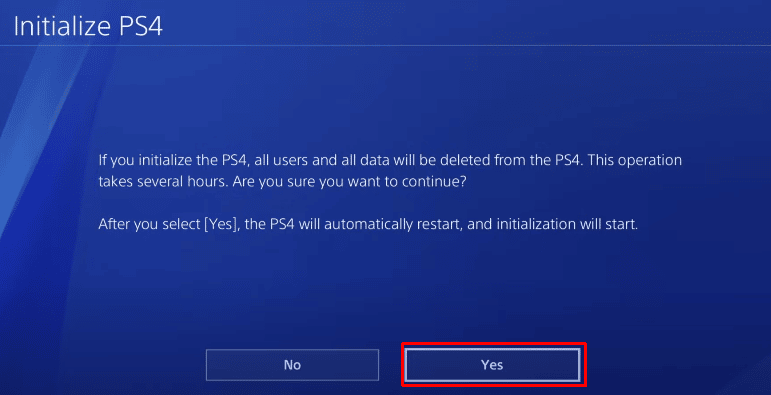
Metode 4: Installer spesifikt spill på nytt
Hvis du tror at du står overfor et problem bare mens du spiller et spesifikt spill, er sjansen stor for at disse spillfilene er ødelagt, og de må fjernes fra PS4-systemet ditt. Du kan installere spillet på nytt fra platen, biblioteket eller PSN-kontoen. Alle dine lagrede spilldata vil bli gjenopprettet, så du trenger ikke å bekymre deg. Fortsett å lese for å finne ut om initialisering av en PS4 sletter PSN-konto.
Hvordan tilbakestille fabrikken til en PS4?
Hvis PS4-en din opplever alvorlige problemer som du ikke lenger kan spille effektivt med, kan du tilbakestille enheten til fabrikkstandard for å oppdatere systemet. Her er en guide som viser deg hvordan du tilbakestiller en PS4 til fabrikkstandard i noen få enkle trinn.
Merk: Ikke slå av PS4 mens initialiseringsprosessen pågår.
1. Start PS4-innstillingene.
2. Velg deretter alternativene Initialisering > Initialiser PS4.
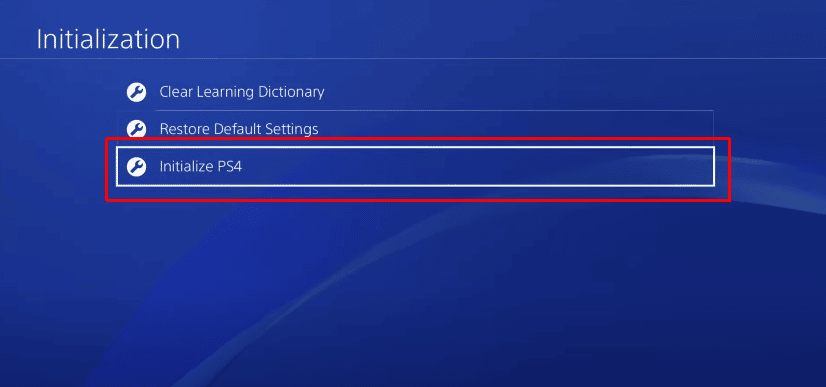
3. Velg alternativet Full fra menyen for å utføre en fabrikktilbakestilling.
4. Velg deretter Initialiser, som vist nedenfor.
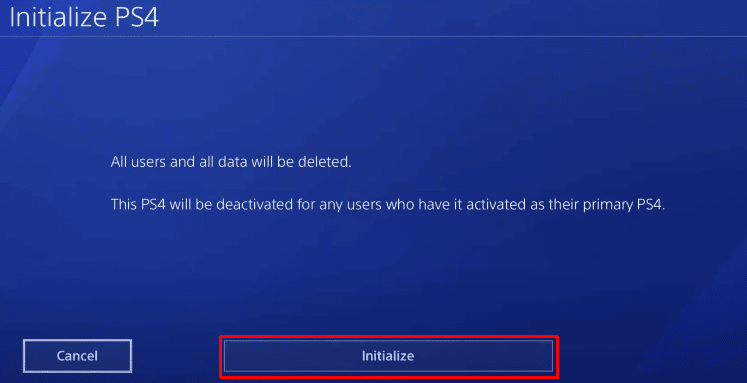
5. Velg til slutt Ja. Det vil starte initialiseringsprosessen på PS4-en din, og det vil ta rundt 2 timer å tilbakestille enheten til fabrikkstandard.
Sletter Hard Reset PS4?
Bør du initialisere PS4-en din før du selger den?
Ja, du bør tilbakestille eller initialisere PS4 før du selger den på en markedsplass eller gir den til noen av dine familier og venner. Alle dataene dine, inkludert PlayStation-kontoen din, tilkoblede sosiale kontoer, spill osv., vil bli slettet. Dine personlige data vil komme i feil hender hvis du ikke initialiserer PS4-en din. Det vil være verdt den ekstra timen med å vente hvis PS4 fortsatt har din personlige informasjon som kredittkortinformasjon osv. Dessuten vil PS4-en din starte opp som en helt ny konsoll etter at prosedyren for initialisering er fullført.
Vil initialisering av PS4 fikse ødelagte data?
Ja, initialiseringsprosessen på PS4-en din er også en løsning for ødelagte data på PS4. Men alle dataene dine går tapt og kan ikke gjenopprettes, så du må være forsiktig.
Vil du fortsatt ha PSN-kontoen din hvis du initialiserer PS4?
Ja, du vil fortsatt ha PSN-kontoen din hvis du initialiserer PS4. Hvis du har utført en rask initialiseringsprosess på PS4-en din, vil ingen av den lagrede informasjonen din bli slettet. Men hvis du utfører en full initialiseringsprosess eller en fabrikktilbakestilling, vil PSN-kontoen din fra PS4-en din sikkert bli slettet. Men du kan likevel logge på PSN-kontoen din fra PS4-en din ved å bruke din registrerte e-postadresse og passord for å laste ned alle dine kjøpte spill.
Vil du miste alle spillene dine hvis du initialiserer PS4-en din?
Nei, du mister ikke alle spillene dine hvis du initialiserer PS4. Alle spillene og PS+-abonnementet ditt er knyttet til PSN-kontoen din og ikke bare til PS4-konsollen. Etter initialiseringsprosessen må du logge på PSN-kontoen din på PS4-konsollen og last ned alle spillene du har kjøpt på nytt på PS4. Hvis du husker legitimasjonen for PSN-kontoen din, kan du enkelt få tilbake alle spillene dine. Men du må starte spillene dine fra begynnelsen fordi alle prosess- og spilldata vil gå tapt med mindre du har lagret dem på PS+-skylagringen eller andre eksterne lagringsenheter.
Hvordan kan du gjenopprette PSN-konto etter initialisering?
Trinn for å gjenopprette PSN-konto etter initialisering hvis PS4-en din nettopp har gått gjennom initialiseringsprosessen.
Merk: For å få tilbake alle dine kjøpte spill og lagrede data, bør du ha kontodata lagret på PS+ skylagring.
1. Logg på PSN-kontoen din på PS4 og åpne innstillingene på PS4.
2. Rull ned og velg Application Saved Data Management.
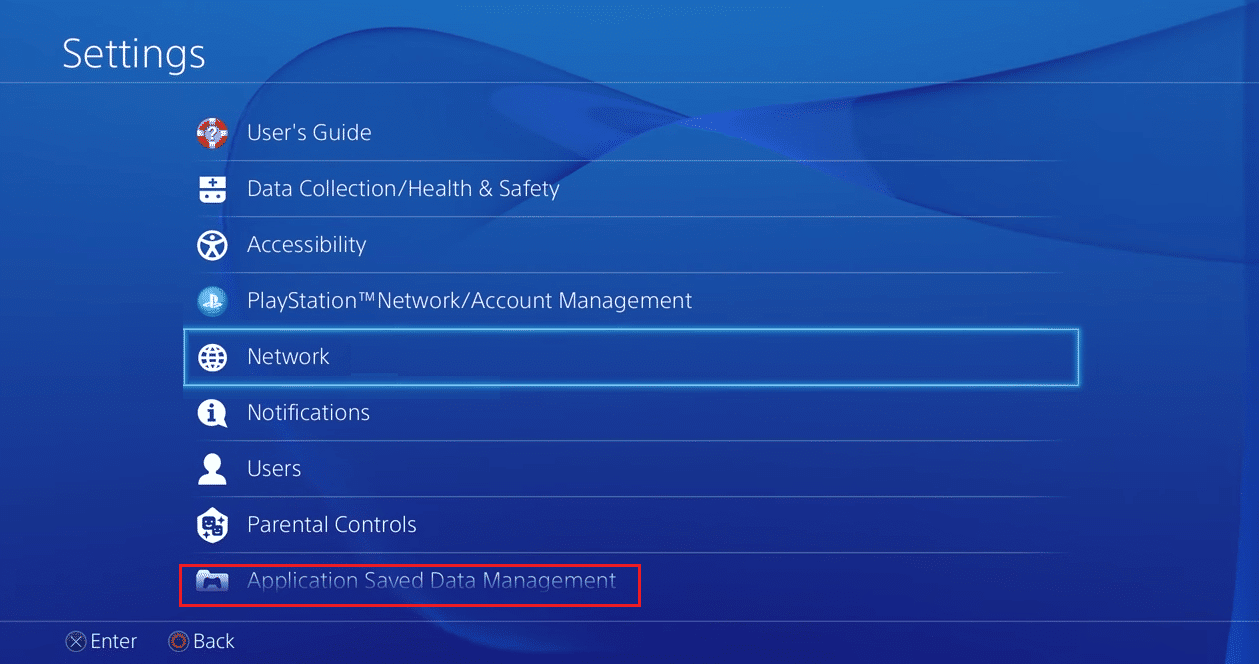
3. Velg deretter Lagrede data i nettlagring.
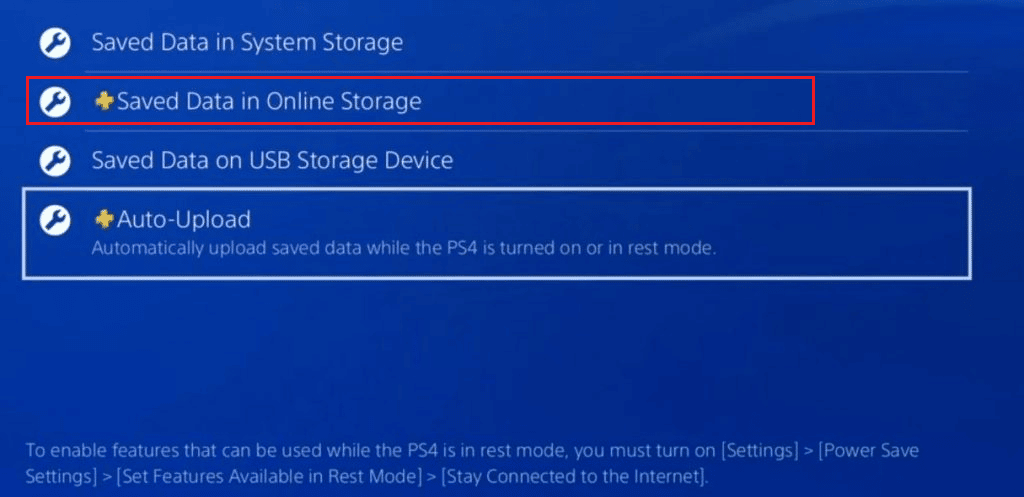
4. Fortsett til å velge alternativet Last ned til systemlagring.
5. Velg nå de ønskede filene og last dem ned til PS4-systemlagringen.
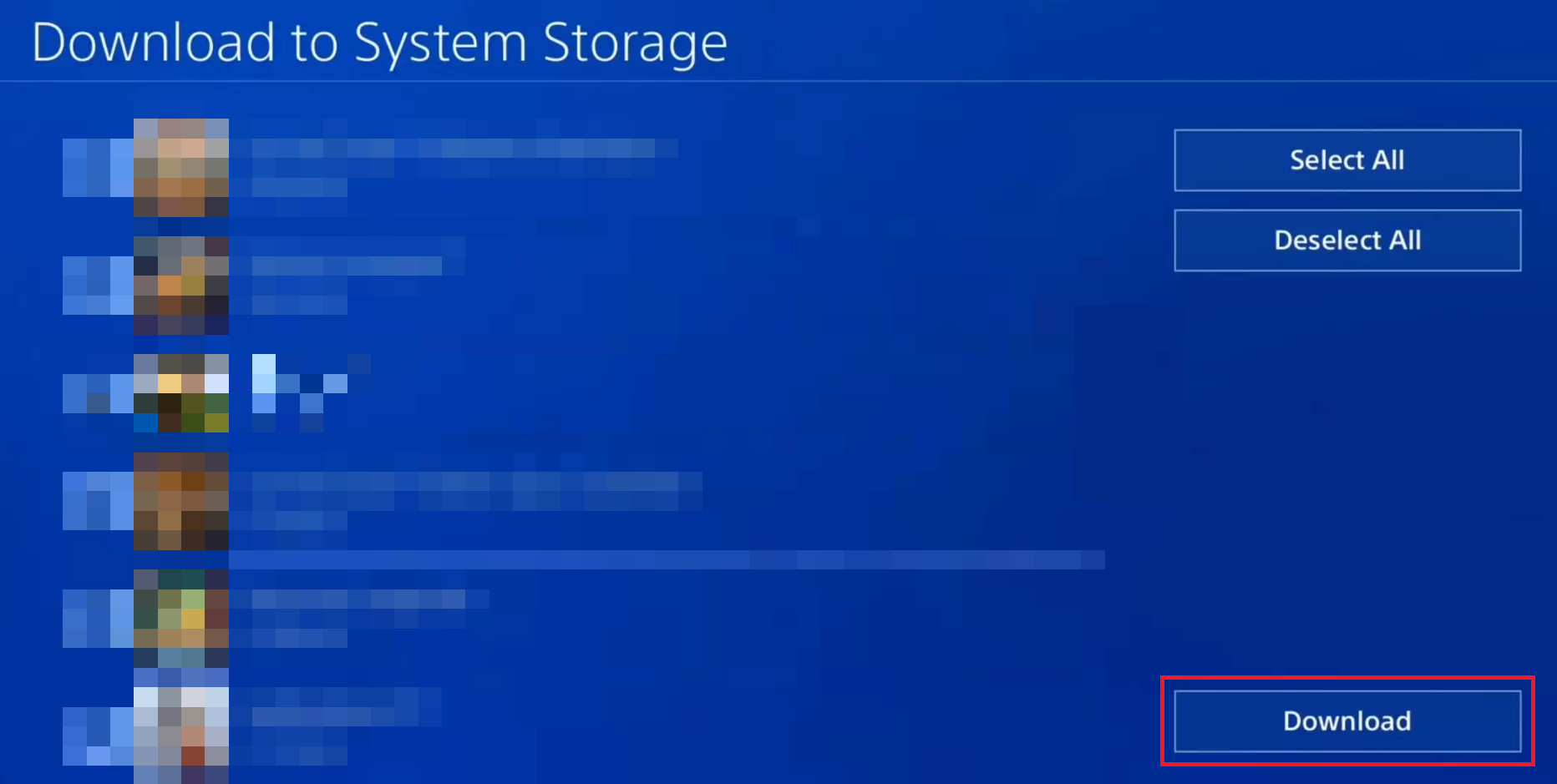
Hva kan du gjøre etter at du har initialisert PS4?
Etter at du har initialisert PS4, er det første du bør gjøre å logge på PSN-kontoen din på PS4-konsollen og laste ned alle spillene du har kjøpt på nytt. Du kan få tilbake alle spillene og dataene dine ettersom alle spillene og PS+-abonnementet ditt er koblet til PSN-kontoen din og ikke bare til PS4-konsollen din.
Hvorfor hopper PS4-en din over?
Hvis PS4-en din fryser eller hopper over bilder, kan dette skyldes:
- Korrupte filer og mapper i PS4-systemet ditt
- Ingen gratis lagringsplass på din hardisk
- Defekt harddisk
Harddiskplass kan tømmes eller formateres. I tillegg kan du prøve å initialisere eller tilbakestille den til fabrikkstandard, oppdatere programvaren og gjenoppbygge PS4-databasen, som nevnt ovenfor i denne artikkelen i detalj.
***
Vi håper at du har lært om initialisering av PS4 sletter PSN-konto og hard tilbakestilling sletter PS4. Ta gjerne kontakt med oss med dine spørsmål og forslag via kommentarfeltet nedenfor. Fortell oss hva du vil lære om neste gang.